【2021年春版】iPad初心者にオススメのモデルは?【iPad 第8世代 128GB】

自宅だけでなく、電車内やカフェなどでもiPadを使っている人を見かけます。また自宅でもコロナ禍ですから、iPadを使って動画などを視聴している人も多いでしょう。
なので今は所有していないものの、iPadに興味を持っている人も多い時代だと思います。僕もiPad Air 第2世代やiPad第6世代などを所有していました。
そこで今回はiPad初心者にはどのモデルをオススメするかというテーマですが、iPadはいくつかの種類もあり、容量も複数あるので迷う人もいるでしょう。
2021年春の段階では、多くの人はiPad 第8世代(無印と呼ばれているモデル)の128GBがオススメであると感じます。
初心者の多くの人がiPad 第8世代で十分だと思う理由

初めてiPadを購入する人がiPad 第8世代をオススメするのかというと、無印iPadでもiPad Proでも多くの人はやることは同じだと思うからです。
・ネットブラウジング
・動画視聴
・SNS利用
・音楽鑑賞
・電子書籍閲覧
・Apple Pencilを使ってのメモ
絵を描くことや動画編集などは別ですが、先ほどに挙げたことなら、無印iPadでも十分にできます。iPad 第8世代はA12 Bionicチップを搭載していて、よほど重い作業をしない限りは問題なく起動するからです。
ならば価格が安価なiPad 第8世代を選ぶ方が初心者には最適だと思いますし、特に仕事などで多用する予定がなければ十分だと思います。
僕自身もA12 Bionicよりも古いチップが搭載されている第6世代や第7世代のiPadを使ってきましたが、問題なく動いたのでiPad 第8世代でも普段使いには十分なスペックだと思います。
容量は128GBを選ぶのが無難

そのiPad 第8世代ですが、容量は32GBと128GBが用意されています。iPadはmicro SDなどで容量を増やすことができないので、容量選びは重要です。
そこで初心者には32GBよりも128GBを選ぶことをオススメします。理由は32GBは今の時代では少ないと思いますし、128GBなら余裕があるからです。
初心者でもiPadに慣れてくれば、色々なことをしたくなると思います。特に写真や動画を本体に取り入れたりすると32GBでは結構厳しいと思います。システムデータなどで結構容量を使いますしね。32GB全部が使えるわけではないです。
iCloudなどのクラウドストレージを使うやり方もありますが、初心者の人はiPad第8世代を購入する場合は128GBを選択した方が無難です。
僕は実際にiPad 第7世代の32GBを所有していましたが、自由に使えるのは実質20GBちょっとだったので、長く使用することを考えている人特に128GBの選択がいいです。
iPad AirやiPad Proを選んだ方がいい人

反対にiPad AirやiPad Proを選んだ方がいい人ですが、絵を描く仕事をしている人はiPad Proが良いと言われていて、それは第2世代Apple Pencilが使えることもありますし、本体のある特徴もあります。
iPad Proは120Hzのリフレッシュレートに対応し、滑らかな動きが体験できます。またフルラミネーションディスプレイというディスプレイと表面のガラスを一体化した作りになっています。
これらによって絵を描く人はよりパフォーマンスを発揮できるiPad Proをオススメするという人も多いです。
iPad Airの第4世代はデザイン性にも優れていますし、側面にTouch IDが搭載されているモデルです。デザイン性に魅力を感じる人はiPad Air 第4世代を選んだ方が後悔がないと思います。
またコンパクトサイズのiPadが欲しい人は、7.9インチディスプレイのiPad mini 第5世代を選択するのが賢明でしょう。
そしてiPad Air 第4世代やiPad mini 第5世代は64GBの他に256GBの容量が用意されています。またiPad Pro 2020年モデルは128GB、256GB、512GB、1TBから選択できます。
動画や写真などのデータを大量に保存、あるいはiPadを仕事として使用する場合などでは256GB以上の容量があるiPadを選んだ方がいいので、iPad第8世代よりもiPad Air第4世代などを選択することをオススメします。
今日のまとめ
・多くの人はiPad第8世代 128GBがオススメ
・絵を描く仕事をしている人はiPad Pro
・また大量のデータを保存したい場合はiPad 第8世代以外のモデル
多くの人はiPad 第8世代で十分だと思います。容量は32GBではなく128GBを選んだ方が良いと思いますが、普段使いには十分な性能はありますからね。
ただ絵を描く仕事をしている人はiPad Proが良いと思いますし、デザイン性を重視するならiPad Airになるのかなと思います。
【ブログ運営報告】2020年4月から2021年3月までの運営状況

当ブログでは、ブログ運営報告はあまりしてこなかったのですが、とりあえず書いてみようということで、2020年4月から2021年3月までのデータを少し公開してみたいと思います。
一応期間は2020年度ということですが、コロナ禍においてブログを始める人もいると思いますから、ブログに興味を持っている人に向けても書いていきます。
2019年2月にこのブログを立ち上げたので、2021年は3年目になりますが、昨年末から安定して小遣い程度の収益は出るようになりました。
2020年4月から2021年3月までの総PV数は合計34万PV

2020年4月から2021年3月までの総PV数は約34万PVになります。月によってバラ付きがあるのが特徴です。
昨年4月はコロナ禍もあって、一時的にPV数が伸びました。記事としては3月に発売された競馬シミュレーションゲーム関連の記事が読まれたということです。
kimaguresubmarine.hatenablog.com
コロナの影響で自宅でゲームをするという人も多かったと思いますし、あとは初心者向けへの記事もアクセスがあった要因だと思います。
それから夏場にアクセス数は落ちましたが、昨年12月にはこれも競馬シミュレーションゲームであるダービースタリオン関連の記事が多く読まれました。
kimaguresubmarine.hatenablog.com
この月は9.6万PVと過去最高でした。年末年始とゲームもトレンド性があったからですが、なんか自分の記事がそれなりに読まれるとというのは恐縮です。
そのダビスタもトレンド性が薄れてきて、PV数も安定化してきました。平日は800PV前後、土日は1,000前後ですね。
今年3月の総PV数は昨年末から3割程度までに落ちましたが、収益の方は安定傾向。次の見出しで詳細を書きます。
直近の1年の収益はどうだったか?

昨年末までは、収益は微々たるものでした。「Googleアドセンス」は8,000円が最低支払い料金なのですが、一月あたりはそこまではなかったですし、物販にも力を入れていませんでした。
昨年末のアクセスが伸びた段階で、アドセンスの収益はそれなりに増え、直近の4ヶ月での収益は1万円前後を継続している状態です。
2021年3月ではアドセンスの収益は約1万円(あまり収益の詳細を書いてはいけないルールみたいです)で、物販も「もしもアフィリエイト」で注文が増えました。
マクリンさんという有名ブロガーの記事やYoutubeを見て、物販広告の見直しをしたことで、少ない額ですが注文数はそれなりに増えているのが現状です。3月は4,000円前後でしたね。
まだ大学生や社会人の小遣い程度ですが、収益を増やしていけるようにブログコンテンツの充実を図っていきたいと思っています。
今日のまとめ
ブログで稼いでいる人やアクセス数がもっと多い人は、この世の中に多く存在しているので、そういう人たちに近づけるようにブログ記事を更新しています。
ペースは遅いですが、特に直近の3~4ヶ月でアクセス数や収益は増えてきたので、これをさらに伸ばしていくようにやっていければと思いますね。
また、ブログで月1万PVのアクセスや月1万稼ぐのには継続性が必要なのですが、これからブログを始めたい人は1〜2年は継続していくことが重要だと思います。
【2021年版】カメラ初心者の野球観戦にオススメな安価中古カメラを考える

2021年シーズンのプロ野球が開幕しました。私セ・パ両リーグで応援しているチームを1つずつもっているのですが、共に開幕3連敗でした。察してください。
観客動員も開幕した時点では1万人までは収容(神宮やZOZOマリンの場合)できるので、すでに観戦した、あるいは今後観戦を検討している人も多いと思います。
そこでカメラを持っていって写真や動画を撮影する人もいますよね。僕自身も野球観戦ではカメラを持って行きました。
いくつかのカメラを実際に使用していましたが、今はカメラを所有しておらず、以前に記事にもしました。やはりカメラは所有しておきたいですね。
kimaguresubmarine.hatenablog.com
そこでカメラ初心者の野球観戦にオススメな中古カメラについて書いていきたいと思います。なるべく安価なモノを紹介したいので、中古カメラを中心に考えてみたいと思いますが、デジカメとミラーレス一眼で一つずつここでは紹介します。
野球観戦でのカメラの選び方
野球観戦となると座席にもよりますが、離れているグラウンド内の選手などを撮影するという場合はデジカメだとズームができるカメラ、レンズ交換式のカメラだと望遠レンズが必要になります。
サッカーなどのスポーツ観戦でも高倍率のカメラは必要なのですが、野球でも外野席から内野にいる選手を撮影する場合は特にズーム機能が優れているカメラやレンズが必要です。
デジカメの場合、一眼レフカメラよりもカメラーのセンサーサイズが小さいタイプがほとんどですが、高倍率カメラなども多くあり、より遠くの物を撮影できます。
例えば僕が使用したことがあるカメラではLUMIX DC-FZ85というPanasonicから発売されているデジカメがあり、これは光学ズーム60倍(20mm-1200mm)を搭載されています。2021年4月現在でも家電量販店などでも販売されていますデジカメですね。
FZ85は1/2.3型というカメラレンズを採用していて、スマホに搭載されているカメラレンズとさほど変わりません。ズームはできるけど画質は一眼レフカメラよりも劣ります。

上記の画像はライトスタンドからの撮影です。撮影の設定をうまく調整しないとあまり良い写真は撮れないというイメージで、ズームして撮影となると画質もあまり良くないです。
家電量販店の人などの意見を参考にしてみると、「画質を取るかズームを取るか」という選択になると思います。より遠くの物を撮る場合だとデジカメ、画質を重視するとレンズ交換式のカメラになりますね。
神宮球場のライトスタンドの最前列あたりで観戦した時は、かなり望遠ができるカメラやレンズでないと厳しいと感じました。望遠端で700mm〜800mmくらいは欲しいかなと思いますね。
ベンチ上などの内野寄りの席ならば、かなり望遠できるカメラやレンズの必要はないと思いますが、外野席からの撮影にはかなり望遠ができるカメラやレンズでないと厳しいと思います。
さらにコストを抑えるとなると、現実的には高倍率のデジカメになると思います。一眼レフやミラーレスの場合、値段が高めの望遠レンズが必要になりますしね。
オススメの安価な中古デジカメ

Panasonic DMC-FZ1000
パナソニックのDMC-FZ1000も僕は使ったことがあります。このカメラは2014年発売で後継機も出ているのですが、1.0型センサーを搭載しています。デジカメの中では大きいセンサーサイズなので割と高画質な写真や動画が撮れます。
FZ1000は4K動画も撮影できますし、光学16倍ズーム(25mm-400mm)を搭載し、さらに超解像iA光学ズーム(画像の劣化を抑えてズームできる)で32倍までいけます。

上記の写真はFZ1000で外野最前席で撮影しました。超解像iAズームを使えば結構被写体に寄れて撮影ができます。
ネオ一眼と呼ばれるタイプですが、ボディは少し大きめなので持ち運びに優れてはいません。ただ1型センサーで4K動画撮影できるのは大きいです。
2021年4月現在の中古相場は3万円台後半から4万円前後ですが、資金がある人は後継機であるDC-FZ1000m2が良いと思います。
デジカメでオススメできる安価な中古カメラはFZ1000くらいかなと思います。先ほど出たFZ85やニコンのCOOLPIX P950といったカメラは、ズームはできるものの、やはりセンサーサイズが1/2.3型で小さいので、画質も重視する人はちょっと序列を下げた方がいいと思います。
オススメの安価な中古ミラーレスカメラ

OLYMPUS OM-D E-M10 Mark Ⅲ
マイクロフォーサーズという規格のミラーレスカメラですが、その中でもオリンパスのE-M10 Mark Ⅲは4K動画も撮影できるので評価の高いカメラです。これも僕は一時期所有していたんですよね。
この記事を書いている時点ではMark ⅳが発売されていて、Mark Ⅲは型落ちになるのですが、ボディ単体なら中古で3万円前後で購入ができます。
ボディもミラーレスでそこまで大きくはないので持ち運びやすく、ワンプッシュデジタルテレコンで2倍拡大できる機能も便利です。
あまり遠すぎるモノを撮るにはあまり向いていないかもしれませんが、E-M10 MarkⅢはコスパが高いミラーレス一眼だと思うので、カメラ初心者には向いていると思います。特に一眼レフ入門機としての役割もありますね。
一眼レフだとマイクロフォーサーズよりもセンサーが大きいAPS-Cやフルサイズの方が綺麗な写真は撮れると思います。実際にSONYの一眼レフは人気のようですし。
ただ野球観戦になると、プロのカメラマンが使うような高価な望遠レンズを購入しなくてはいけないので、マイクロフォーサーズあたりがいいと量販店の方も言っていました。
よほどお金に余裕がある人は別ですが、カメラ初心者には高額カメラや機材の購入はリスクもあると思いますし、コストをあまりかけずに考えるというテーマから外れていますしね。
今日のまとめ

というわけで、コロナ禍なのでシーズン無事に終了できるかは不確定要素が含みますが、プロ野球などのスポーツ観戦をしたいという人も多いと思います。僕も今年は神宮やZOZOマリンに少し足を運べればと思っています。
そこでカメラを使用して写真や動画として記録するのも楽しいですしね。その野球観戦でオススメなカメラというと、やはり望遠ができるカメラがいいですね。
ここでは安価な中古カメラとしては、パナソニックのFZ1000とオリンパスにE-M10 Mark Ⅲをオススメしましたが、他にも色々なカメラがあります。家電量販店やカメラ専門店の店員の人にも聞きながらカメラを決めるといいですね。
中古カメラなら、カメラのキタムラでの購入もご検討を
ブログ初心者が自宅で作業をする時に必要なものとは?

ここ近年でブログを始める人も多いと思います。またコロナウイルスが時代を変えていると思いますし、副業も話題になっていますしね。
タイトルの結論から書くと、自宅でブログを書く時に必要なものはパソコンとインターネット環境なんですけどね。それに続いて他にもあったほうがいい物はあります。
ブログなんかは初期費用はあまりかからないので、参入する人も増えているのが現状でしょう。ブログだけでも生計を立てている人はいますし。
僕自身もこのブログを始めて2年ほど経ちます。削除したものも含めると、400記事近くは書いているので、経験自体はそれなりだと思います。
今回はブログ初心者に向けて、「自宅でブログを書く時に必要なもの」というテーマで少し深掘りをしたいと思います。在宅ワークもトレンドになっている時代ですしね。
自宅でブログを書く時に必要なもの

パソコン
ブログは厳密に言ったらスマホでも書けます。でも文章を打つのはパソコンのキーボードを使用した方がストレスなくできる人も多いと思いますし、画像添付や資料を作ることも考えると、パソコンでブログ記事を作成した方が賢明です。
まずは自宅にあるパソコンを使って書くのが良いと思います。もちろん気合を入れるために新しいパソコンを買うことは否定しませんが、まずは作業に慣れることと習慣にすることが重要だと思います。
そしてパソコンのOSはMacでもWindowsのどちらでもいいです。ブロガーはMacBookを使用しているイメージもありますが、やることは同じなので、Windowsでもブログ記事は書けます。むしろ書けない方がおかしい。
インターネット環境
パソコンとスマホのテザリングを使って作業もできます。外出先ではこの組み合わせでネット環境を構築できますし。でも自宅で作業をするなら、光回線などのインターネット環境を整えることが必要です。
僕はポケットWi-Fiを継続的に使ったことはなく、自宅に光回線を引いているので、光回線を利用することをオススメします。
ブログを自宅で書く時にあると便利なもの

スマートフォン
すでに所有している人は多いと思いますが、スマートフォンでブログ記事を書くのにはあまり適していないものの、ブログのアクセスの多くはスマートフォンからの閲覧です。
なのでスマートフォン用の記事のレイアウトを確認する時には、スマートフォンを活用するのは必要かなと思います。
また作業中に音楽を流したい時には、スマートフォンを使って流すとよいです。後述しますが、ワイヤレスイヤホンやBluetoothスピーカーなどと接続して使えば良い作業環境を構築できると思います。
ワイヤレスイヤホン・ヘッドホン
自宅で作業をしている時には、外からの騒音や家族の生活音などが気になる場合もあるので、イヤホンやヘッドホンを使って作業するのもいいです。
そしてケーブルが付いている優先のイヤホンやヘッドホンでもいいですが、今の時代ではワイヤレス式のイヤホンやヘッドホンがオススメです。
ケーブルがないので家の中の移動中にも装着しながら音楽やラジオを聴けますし、外出先でも重宝するアイテムです。
人気なのはAppleのAir Podsシリーズですが、数千円でワイヤレスイヤホンやヘッドホンは購入できるので、まずは安いモノからでもいいです。僕もQCYというブランドが出している格安ワイヤレスイヤホンを使用しています。
kimaguresubmarine.hatenablog.com
Bluetoothスピーカー
必須というわけではないですが、Bluetoothスピーカーもあると便利。これもワイヤレスで音楽やラジオを流せるので、作業する時には重宝します。
Bluetoothスピーカーも数千円で購入できますが、オススメなのは防水・耐水機能が付いているもの。作業以外にも風呂場でも使えるので、湯船に浸かりながら音楽を聴ける点がオススメです。
液晶ディスプレイ
ノートパソコンを所有している場合、作業効率化のために液晶ディスプレイを導入することはオススメです。
ノートパソコンのディスプレイだけでブログ記事の作成などの作業をするよりかは、液晶ディスプレイも使いながら作業するのがいいです。デュアルモニターとしての使用ですね。
大きい画面で作業をした方が文字も見やすいですし、パソコン画面でブログを記事を書いて、資料や他のサイトを参考にしたい場合は液晶ディスプレイに映し出すという方が作業は捗ると思います。
液晶ディスプレイのサイズは24~28インチくらいがいいのかなと思います。僕は32インチの東芝REGZAを使っているのですが、40インチ以上あるとちょっと大きいかなと思います。
ちなみにテレビでもHDMIケーブルなどを接続して使えば、PC画面を映し出すことができます。
PCマウス
先述したノートパソコンを液晶ディスプレイと繋げて使用する場合や、もちろんデスクトップパソコンを使用する場合はマウスが必要です。
PCマウスも色々なメーカーが出していますが、僕はここ数年ロジクールのマウスを使っています。パソコン周辺機器では世界的なメーカーです。
現在はPEBBLE M350というマウスを使っています。マウスも高いものでなく、まずは2000円前後で買えるワイヤレスタイプを購入するのがいいと思いますね。
kimaguresubmarine.hatenablog.com
今日のまとめ

今の時代は副業としてブログを始める人は多いと思います。参入してくる人も多いと思いますが、すぐには稼げないのでやめていく人も多いでしょう。
しかし自分から情報発信することは重要だと思いますし、その一つとしてブログは適していると思うので、長期的視点を持って始めてはどうでしょう。
パソコンとネット環境さえあれば、誰でもブログを始めることができます。それに作業が捗るようなアイテムを揃えていけばいいということですね。
そしてブログ作業をできる時間と体力も必要かなと。ブログは長距離レースだと思うので、健康や時間管理などをやることも意識することや、強いメンタリティを持つことですね。
多機能スマホスタンド「MOFT X」をiPhone SE 第2世代で使った感想

薄型のスマホスタンド、「 MOFT X」の存在を知ったのは、2021年の3月です。結構前に話題になっていたガジェットらしいのですが、知るのが遅すぎた。
今までのiPhoneに関しては、iPhone用のケースを装着することはありましたが、iPhoneに装着させるスマホスタンドやスマホカードケースの購入はありませんでした。
このMOFT XはYoutubeで多くの人がレビューしているのですが、僕も今更ながらブログでレビューしてみたいと思います。僕が使っているiPhone SE 第2世代に装着してみた感想ですね。
僕はAmazonでの購入での購入。まだ使ってみての1日ほどの感想ですが、評価の高い多機能スマホスタンドに相応しいガジェットだと思います。
「MOFT X」の概要

MOFT Xはクラウドファンディングで世界中の人から支援されてできたガジェットのようです。Amazonで取り扱いが始まったのは2020年3月ですから、僕は結構遅れての購入ですね。
このMOFT Xはスマホスタンド、スキミング防止カードケース、ホルダーの働きがあり、本体の薄さは5mmです。
MOFT Xはスマホやスマホケースに粘着シートを貼って取り付けるタイプです。スタンドとしては縦置きでも横置きでもでき、カードは2枚まで収納できると紹介されています。
僕がAmazonで買った時には、新生活応援セールが開催されていて、特選タイムセールで1,984円で販売されていました。なので購入したという感じです。
「MOFT X」の開封

MOFT Xは色々なカラーバリエーションがありますが、僕灰色、スペースグレイの選択です。

こんな感じの包装です。

中身は本体とマグネット、粘着シールです。


iPhoneのカメラが使えないため、Fire HD 8のカメラでの撮影。画像はかなり悪いですが、装着するとこんな感じです。

ビックカメラのポイントカードを収めてみました。

こんな感じでスタンドになります。

MOFT X本体は、4.7インチのiPhone SE 第2世代ではピッタリな横幅なので、iPhone SE 第2世代よりも横幅が小さいスマホではサイズが少し合わないと思います。
実際にMOFT Xを使用してみた感想
実際に使用してみて、まずはスタンドとしての機能は便利です。パソコンで作業をしている横にiPhoneを置くことが多いのですが、本体を立たせているので操作はしやすいです。
スタンド時には60度の角度で固定されるので、例えばiPhoneで動画を流す時には見やすい角度になっていると思います。人口工学に基づいて設計されているようですね。
あとはホルダーとしての機能ですが、ある程度は指を固定できて使用できるのですが、ホールドはそこまで強くないと思います。
僕はスマホリングを使ったことがないのですが、MOFT Xの場合は縦置きのスタンドとしても使用できますし、折り畳むこともできるので、スマホリングよりかは便利かと思います。
そしてカード収納は、薄いサイズのカードだったら2枚はいけると思いますが、クレジットカードや銀行のキャッシュカードを2枚入れると少しタイトになると思います。
結構気になる点としては、MOFT Xを装着するとワイヤレス充電ができないことです。僕はこの商品が到着する前後あたりで気づきましたが、ワイヤレス充電できないのは気になる点です。
僕はここ最近、iPhone SE 第2世代はワイヤレス充電器を使って充電していたので、ケースを外さないと充電ができないのは面倒だと感じます。
今日のまとめ
MOFT Xはワイヤレス充電に対応していないというデメリットはありますが、多機能スマホスタンドとしては評価して良い製品だと思います。
スマホスタンドを探している人や、スマホに取り付けるカードケースを探している人に向いているガジェットだと思いますね。
追記
使っていたMOFT Xですが、使い方の問題か半年ほどで結構使用感が出てきました。非常に高い耐久性ではないですかね。
iPhone 8からiPhone SE 第2世代に買い替えをオススメする6つの理由

電車内やカフェなどでは白いベゼルのiPhoneを使っている人を見かけます。おそらくiPhone 8以前の機種を使っている方だと思います。
所有しているものを長く使うという考えもありますが、例えばiPhone 8は2017年発売の機種なので、あと2年は使えれば良い方だと思います。6年保証されるiOSのサポートからすると2023年で打ち切られると予想されます。
そこで旧機種を使っている人の中では、新しいiPhoneに買い替えたいと考えている人もいるでしょう。
個人的にはiPhone SE 第2世代を使用しているので、iPhone 8からiPhone SE 第2世代に買い換えるメリットについて書きたいと思います。
kimaguresubmarine.hatenablog.com
特に今の時代はコロナ禍でマスクの着用を必要とされているので、指紋認証で画面ロックを解除できるiPhone SE 第2世代の存在は貴重だと思います。
目次
- iOSのサポート
- iPhone SE 第2世代は価格が安い
- iPhone 11と同じA13チップを搭載
- 引き続きTouch ID搭載
- 操作感はほとんど変わらない
- カメラ機能は進化した部分も
- 今日のまとめ
iOSのサポート

まずはiOSサポートから説明したいと思います。現在はiOS14なのですが、これはiPhone 6s以降からiPhone 12までの機種に対応しています。
iPhone 6sは2015年発売されたiPhoneで、今年で発売から6年が経ちます。iOSのサポート期間は発売から6年と現状は言われているので、iPhone 6sは今年出るであろうiOS15のサポートから除外される計算になります。
なので2022年ではiPhone 7がiOSのサポートから除外されるということ。また現在最新のiPhone 12シリーズは2026年まではサポートされる計算に現状はなります。
iOSのサポートから除外されたiPhoneはセキュリティの問題がありますから、iPhone 8を使用している人はもう少し時間はありますが、iPhone 7以前の機種を使っている人は買い替えを検討した方がいいと思います。
iPhone SE 第2世代は価格が安い
iPhone SE 第2世代の特徴としては、端末価格が安いということです。最小容量の64GBなら税別44,800円ですから、税込でも5万円を切る価格です。
価格が安いのは、格安android端末に対抗するためと、iPhone 8と同じ生産ラインを使用しようしていてコストを抑えているからと言われています。
iPhone 12 Proだと10万円を超える価格ですが、iPhone SE 第2世代は半分以下の価格で買えます。なのでコスパは高いと評価されていますね。
iPhone 11と同じA13チップを搭載
iPhone 8はA11 Bionicチップを搭載していますが、iPhone SE 第2世代は2世代後のA13 Bionicチップを搭載しています。A13チップはiPhone 11シリーズでも使われているチップですね。
A11チップからA13チップに変わって、動作の速さなどは体感できるほどではないですが、よほど負荷のかかる作業をしない限りは、A13チップでも十分。低価格でさらにA13チップ搭載なのも評価されている要因です。
引き続きTouch ID搭載
iPhone 8とiPhone SE 第2世代は共にTouch ID搭載です。2021年3月現在でApple Storeで購入できるiPhoneの中でTouch IDが搭載されているモデルは、iPhone SE 第2世代だけです。
現在のコロナ禍において、マスクを外さずに画面ロックを解除できる指紋認証は便利なので、結構重宝されているiPhoneだと思います。他のモデルは顔認証なのでマスクをしていると基本的に不便です。
操作感はほとんど変わらない
iPhone 8とiPhone SE 第2世代は同じ4.7インチディスプレイで、厚さなどのサイズや重量は同じです。なのでiPhone 8からiPhone SE 第2世代に乗り替えてもほとんど違和感なく使えると思います。
ディスプレイの解像度も同じく1,334×750ピクセルで、バッテリー容量も同じという進化していない部分もあります(バッテリーは消耗が早いと思います)が、手の小さい人は片手操作がしやすいのはメリットです。
カメラ機能は進化した部分も
iPhone SE 第2世代のカメラでは、ポートレートモードが搭載されています。被写体は人物の時に限られますが、背景をぼかしての撮影が可能です。また明暗の差が大きい被写体の撮影ができるスマートHDR機能もあります。
また動作撮影ではくっきりと表現できるダイナミックレンジ拡張もありますし、ステレオ録音にも対応になるなど、細かな進化もあります。
今日のまとめ

カメラ性能を重視するなら、iPhone 12シリーズを購入した方が良いと思います。広角レンズなどが搭載されていますし、ナイトモードで暗い場所でもキレイに撮れますし。スペックではiPhone 12の方がかなり上です。
iPhone 8からiPhone SE 第2世代に買い買い替える場合は、コストを抑えることもできますし、操作感もほとんど変わらないです。そしてこのご時世でTouch ID搭載なのもメリットになる部分です。
iPhone SE 第2世代に買い替えるメリットもいくつかあるので、旧機種を使っている人は検討してみてはいかがでしょうか。
Macで画面分割ができる「Split View」が便利!

Macで作業などをする時には、フルスクリーンモードで2つのアプリを同時に並べて表示できる「Split View」が便利です。
Split Viewは2つのアプリまでしか表示はできませんが、僕はブログ記事作成時に役立つこともありますし、MacBookなら外部ディスプレイでも2つのアプリを表示できます。
特に今はコロナ禍ですから、自宅やオフィスで作業をする場合に重宝する機能だと思います。
目次
MacでSplit Viewを使う方法
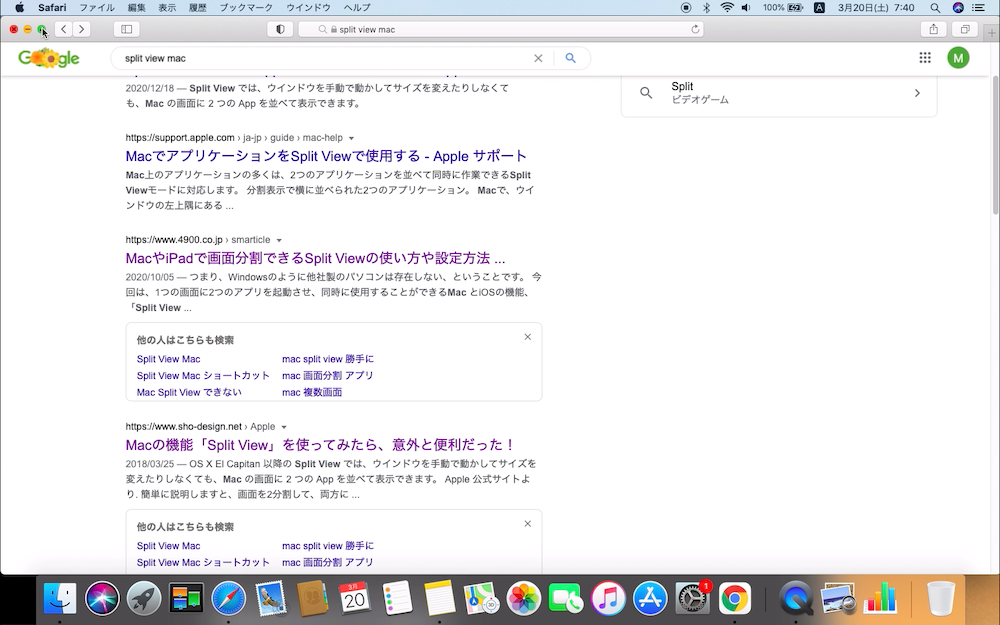
Split Viewのやり方を画像を使って解説したいと思いますが、2つ以上のアプリを起動して、表示させたいアプリの左上の緑色のボタン、フルスクリーンにする時にクリックするボタンを長押しにします。
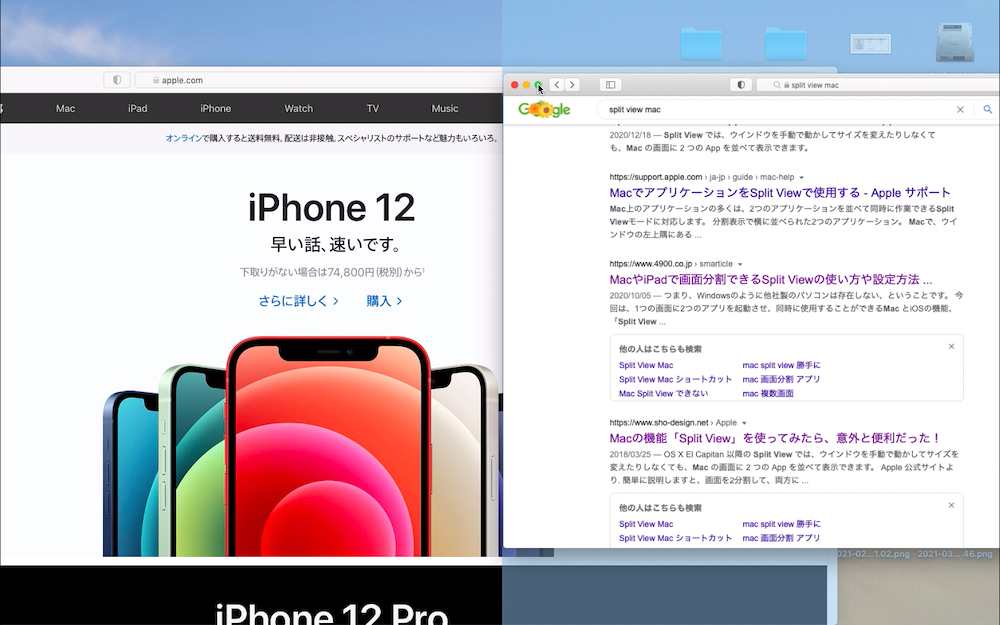
するとこんな表示になります。左右どちらかに表示させるかというところですね。
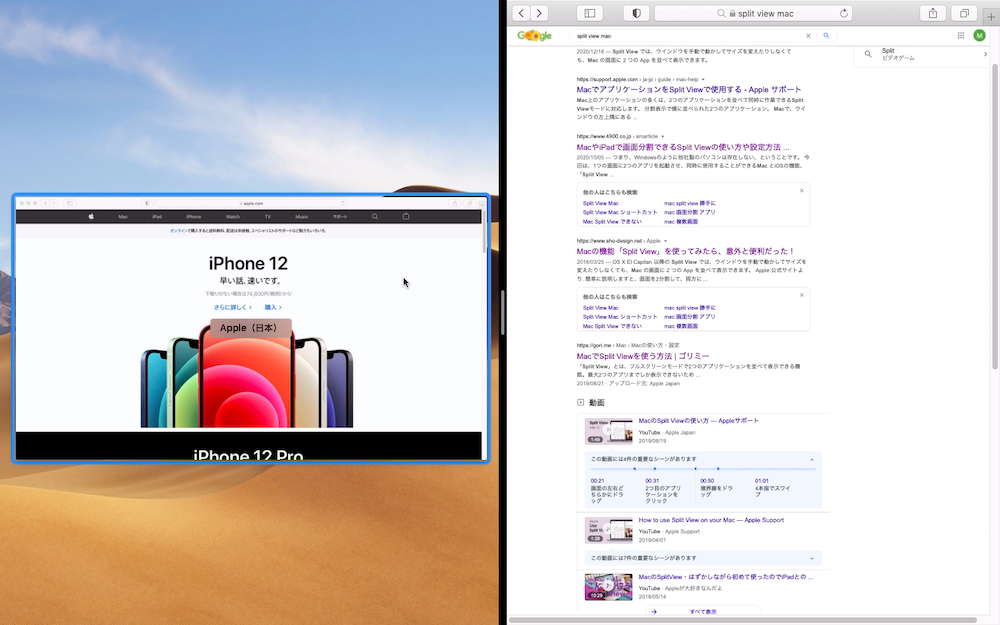
続いては表示させたいもう一つのアプリを選択します。この画面では一つだけですが、すでに立ち上げているアプリから選択ができます。
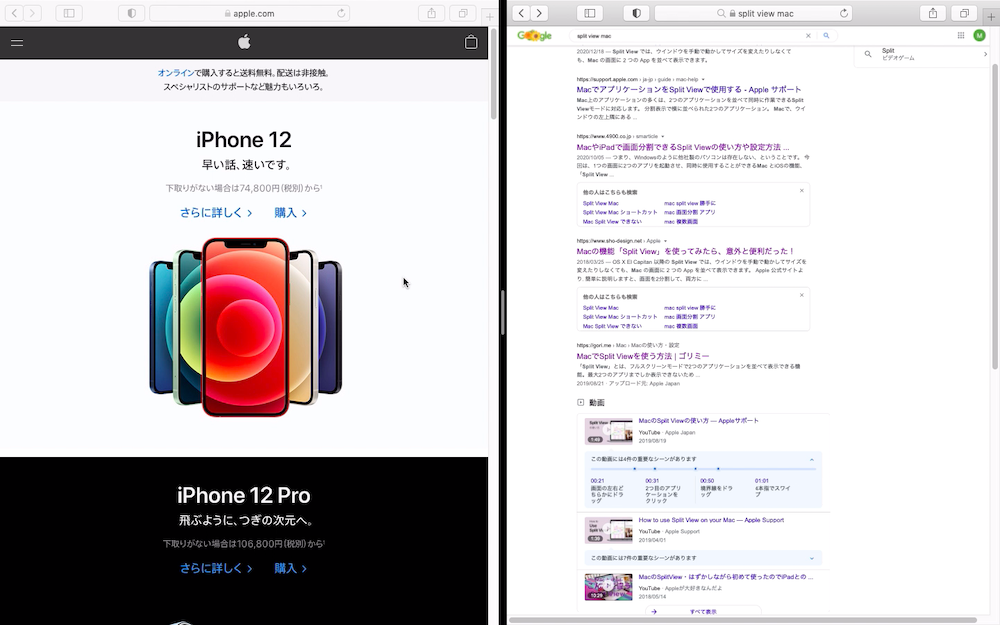
そうすると2つのアプリを同時に表示させることができます。
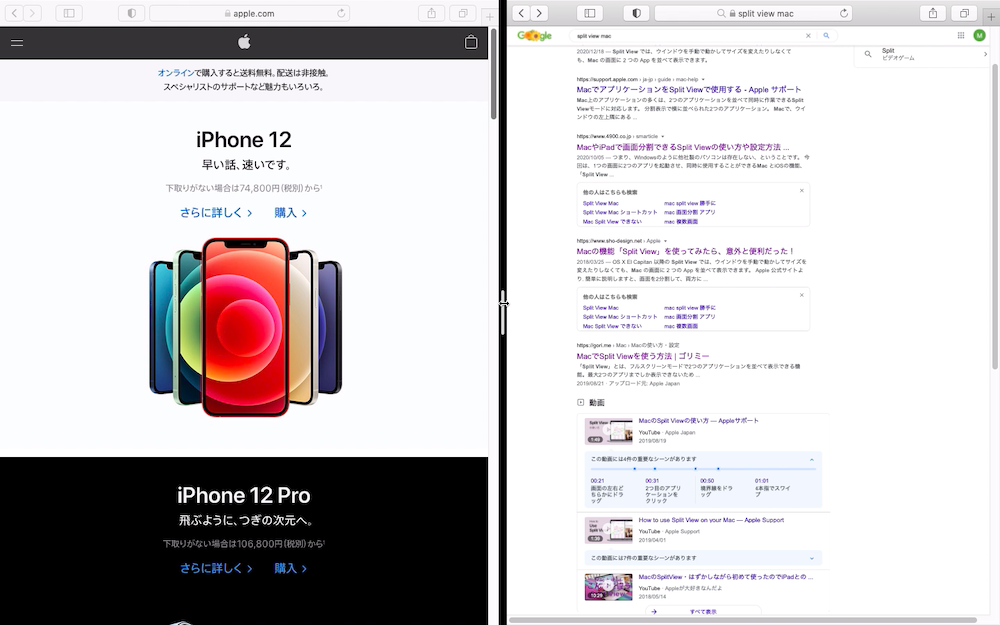
そして片方のアプリをもう少し大きく表示させたい場合は、中央にある区切りバーをドラッグします。
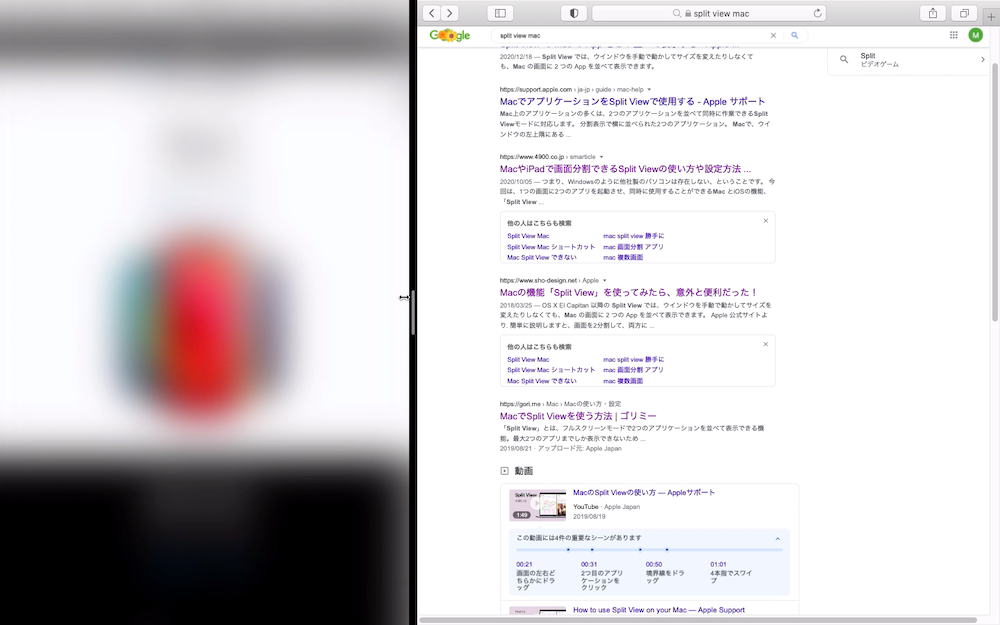
この場合は区切りバーを左側に移動させます。
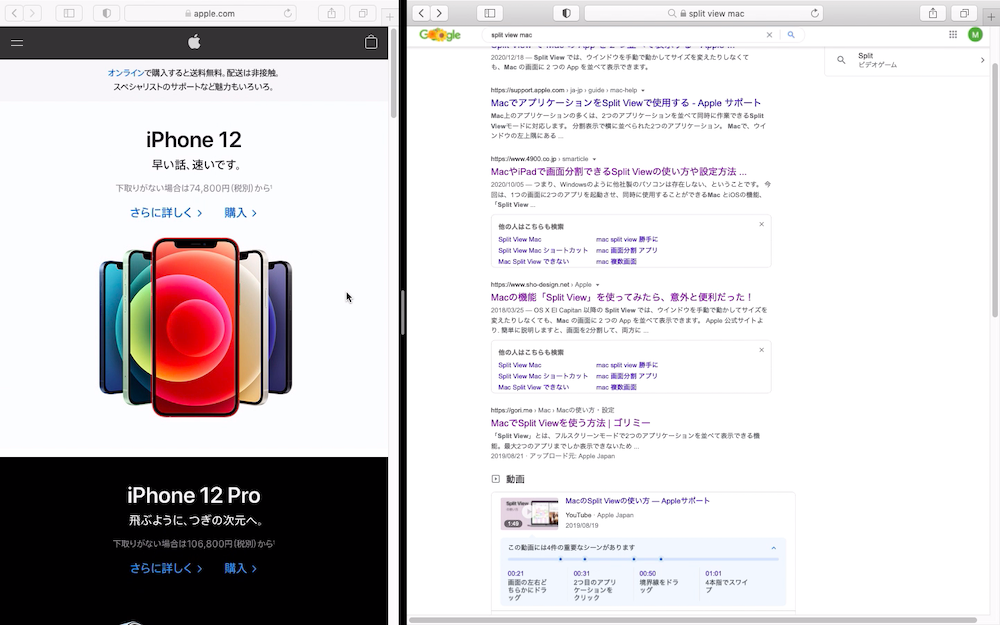
これで右側のアプリを大きめに表示できました。今回はSafariアプリ2つで表示させましたが、Safariと写真アプリかGoogle Chromeアプリなどと違うアプリを表示させることもできます。
しかしApple純正のアプリの多くは対応していると思いますが、Split Viewに対応していないアプリもあります。動画視聴アプリであるVCLは対応していないですね。
Split Viewは作業時に重宝する
Split Viewによって、一つの画面でSafariでネットブラウジングしながらGoogle ChromeでYoutubeを流すこともできますが、この機能が重宝するのは作業時ですね。
僕の場合はブログ記事を書きながら、もう一つの表示で何か資料や他の記事を閲覧して作業することも多いです。これによって画面を切り替える必要がないので、作業効率化が図れます。
社会人の人も、資料を閲覧しながらレポートや報告書などを作成できるはずなので、Split Viewは便利なんですよ。
そしてMacBookの場合は外部ディスプレイを接続すればデュアルディスプレイになるのですが、外部ディスプレイでもSplit view表示ができます。
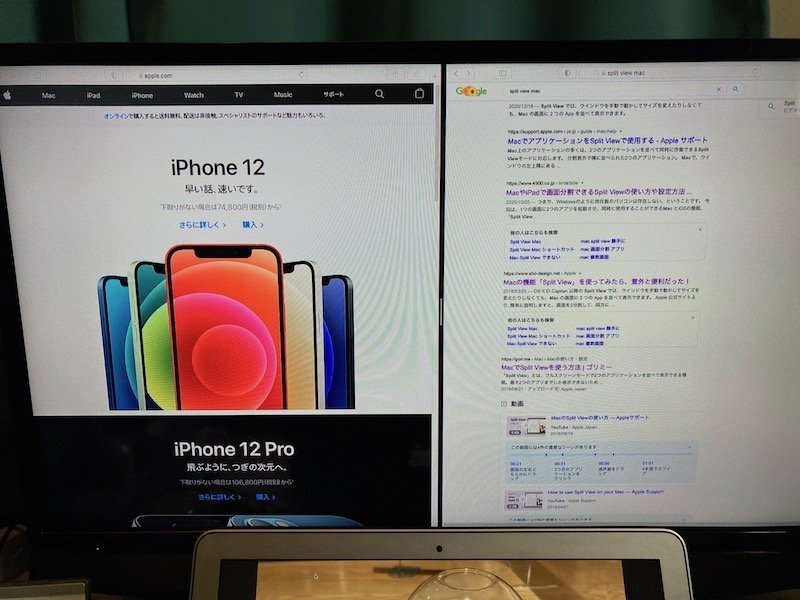
MacBookだと画面や文字が少し小さく見えるので、外部ディスプレイを使えばより効率化が図れます。特に調べ物をしたい時には便利ですよ。
今日のまとめ
Windowsで類似の機能があるかまではわかりませんが、MacのSplit Viewは非常に便利な機能です。ちなみにiPadでもSplit Viewの機能はあります。
ブログ記事作成やレポート作成などでは、もう一方のアプリで資料を表示させることができるので、Split Viewの機能をうまく使っていくことをオススメします。
ウイニングポスト9 2021の購入をオススメする人とは?

中央競馬も春のG1シリーズが開始されようとしていますが、競馬シミュレーションゲームのウイニングポスト9 2021も当初の発売日から変更があったものの、4月15日に発売予定されています。
ここ数年では毎年発売されているゲームですが、今回はそのウイニングポスト9 2021の購入をオススメする人というテーマで書いていきたいと思います。
前作のウイニングポスト9 2020を僕はプレイした経験がありますが、新要素もいくつかあるので、特に最新のデータでプレイしたい人は購入をオススメします。
ウイニングポスト9 2021の特徴
シリーズ初の複数年の開始シナリオ
今までのシリーズでなぜかなかったのは、開始年度が複数選べるということだったのですが、ウイニングポスト9 2021では、合計5つの開始年から選択できるようになりました。
1984年、1991年、1998年、2005年、2022年から選択が可能で、また開始年によって配合時のニックスの組み合わせが異なっているとのこと。
前作では1991年スタートか2021年スタートしか選べなかったので、複数の開始年度が選べるようになったのはユーザーの意向も反映されたのだと思います。僕は1984年スタートを試してみたいです。
家族の絆・人馬の絆
「子孫継承システム」が正統進化!と謳っていますが、何が正統なのかわからないものの、ここ数年のシステムとして定着したのが、プレイヤーの子孫を残せるということです。
今作では子孫騎手や調教師は海外でデビューする場合もあり、活躍することで様々な能力が成長していくシステムになります。
子孫が競馬界にデビューするまでにはプレイ時間は必要になりますが、家族の絆が好きな人にはいいかも。でも絆という言葉は安易に使われている気が。
最新の競馬データ搭載
海外のレースも追加され、サウジカップやドバイのマクトゥームチャレンジラウンド3などが登場します。ドバイカップはここ近年でできた高額賞金のレースです。
また国内の競馬においても最新のデータを搭載。今年の3歳世代も登場し、ホープフルステークスを制したダノンザキットや朝日杯FSを制したグレナディアガーズなどが収録されます。
他にも「全きょうだいインブリード」といった配合理論の追加や、新キャラクターも登場。ゲーム開始時の入手馬では3歳牝馬からも選択が可能になるなど、新要素の追加もしてきたという感じです。
ウイニングポスト9 2021の購入をオススメする人とは?
・最新の競馬データで遊びたい人
・ウイニングポスト初心者の人
このゲームの購入をオススメする人は、最新の競馬データで遊びたい人は当然ですよね。サウジカップの追加に魅力を感じる人もいるでしょうし。
あとはウイニングポストシリーズのプレイ経験がない人も、いきなり2021から入っても良いのではないかと思います。ダビスタとはまた違った内容ですが、長時間遊べるゲームだと思います。
逆に2020のプレイをした人は、大きな変更点はあまりないので、急いで買わなくてもいいのかなと思います。追加要素に魅力を感じるなら別ですが。
追記 2021年4月19日
ウイニングポスト9 2021を購入し、1日だけプレイした感想を書きました。
kimaguresubmarine.hatenablog.com
今日のまとめ
ウイニングポスト9 2021は又してもフルプライスなんですが、コロナ禍において自宅でゲームをプレイする人も多いと思います。ウイニングポストシリーズは長時間遊べるゲームなので、自宅時間、Switch版なら外出先でもプレイできます。
PS4、Nintendo Switch、Windowsでプレイでき、また早期特典やプレオーダー特典も付いているのも特徴です。このシリーズはハマると時間を消費するので注意が必要ですが、競馬好きなら楽しめるゲームになるでしょう。
都内で作業に最適なカフェなんて立地で大体決まると思う

この記事を書いている時点では、東京都は緊急事態宣言が発令されているのですが、多くの人が外出をしていると思います。特に土日の都内は人が多いと感じます。
なので都内のカフェで作業や勉強をしている人も少なくはなく、僕自身も時にはカフェで作業をすることもあります。主にブログの記事作成で利用しているのですが。
記事の投稿日は2021年3月18日ですが、東京都でも緊急事態宣言の解除を検討しているという報道があります。長引かせてもあまり意味はないですしね。
タイミング的にも4月から新生活が始まることもあって、都内のカフェを利用する人も多いと思います。作業や勉強に最適なカフェを探す人もいるのかなと。
僕自身も移動して都内のカフェを利用することがありますが、集中できるカフェは立地が重要視されるのだと感じます。
目次
都内のチェーン店のカフェの雑感
都内と言っても、例えば東京23区でもカフェを訪れる客層は地域によって違うと思います。銀座や青山といった立地にあるカフェはチェーン店でもビヘイビア(振る舞いや態度)が酷い客はあまりいないという印象が強いですね。
逆に僕が住んでいるような江東5区のエリアは、場所によっては品がない客もいます。それは高齢者が多いのもありますね。現在で下町と呼ばれる地域は高齢者が多いですからね。
僕は住んでいる地域にあるドトールやサンマルクカフェは品のない高齢者も多く訪れるのですが、スタバや上島珈琲店でもたまに見かけます。おそらく近所の連中でしょう。
品がないのは、大きな声で生産性のない話をしたり、余分に席を占拠するなどの馬鹿げたことを行う連中もいるからです。
ビジネス街にある地域のカフェは、平日だと会社員の人が多く訪れ、土日では様々な層の人がいる感じ。そういった地域だとストレスはあまりなく作業ができるのですが。
都内のカフェの客層は、その地域に住んでいる人、あるいは勤めている人の民度が反映されやすいと考えています。もちろんお店の単価にもよりますけどね。
カフェで快適な作業をするには?
カフェは複数の人が出入りする場なので、その人達の民度によって快適に作業や勉強をするのには左右されます。結構運の要素もありますよね。
自分自身でできる対策としては、ノイズキャンセリング搭載のイヤホンやヘッドホンを使用して作業や勉強に集中することが挙げられます。
ノイズキャンセリングイヤホンやヘッドホンを使えば、周囲の騒音を低減することができるので、外出先で作業や勉強をする機会が多い人は持っておいて損がないガジェットだと思います。
ノイズキャンセリング機能付きのイヤホンやヘッドホンで音楽を流せば、作業や勉強が捗る可能性が高まります。
ノイズキャンセリング機能付きイヤホンでいうと、AppleのAir Pods Proが有名で評価が高いのですが、定価で3万円ほどするので、他社製のもう少し安いイヤホンやヘッドホンでもいいです。
僕はSONYのMDR-NWTB20Nというイヤホンを所有していて、騒がしいそうなカフェに行く時には持って行きます。比較的安価なイヤホンでもそれなりの恩恵は受けられます。
今日のまとめ
「都内でオススメなカフェ」などはネットでもよく記事にされていると思うのですが、都内のカフェで作業をしていくと、地域によって店の雰囲気が少し違うのがわかります。
もちろん運の要素もありますが、ビヘイビアがよろしくない人もいる店もあります。そこは抑えておくと良いと思います。
都内でもどのチェーン店がどうこうというよりかは、立地によって客層は影響を受けるのは伝えておきたい部分ですね。
メンズミニマリストには長袖白シャツはオススメできるアイテム

ミニマリストという言葉がここ数年で流行っていると思います。実際に必要最低限のモノを揃えれば、生活していけるのはあると思いますし。
僕はミニマリストという自覚はなく、必要なものは揃えておきたいというタイプ。ですがミニマリストの要素が少し入っているのはファッションかもしれません。
外出時に着ていけるような服はそこまで持っていないですし、今日着る洋服で迷うということをあまりしたくない人間。洋服の選択は意外と脳を消耗させるようですし。
ミニマリストの人も必要以上に持たない人が多いと思いますが、ミニマリストを目指す人にオススメできるアイテムは白シャツだと思います。これはメンズの話ですが。
長袖の白シャツは実際にミニマリストの人が着用しているイメージもありますから、白シャツをオススメできる理由について書きたいと思います。ちなみに僕自身も白シャツを着る機会があります。
目次
白シャツは定番アイテムとして挙げられている
ファッションの情報を発信している人、インフルエンサーやスタイリストの人はメンズファッションの定番アイテムの一つとして白シャツを挙げています。
長袖の白シャツは他人からの好感度が高いアイテムとされていますし、様々な着こなしができます。白ですから清潔感もあるのは確かですね。
白シャツにボトムスは青系のジーンズや黒のジーンズとの組み合わせをオススメしている人も多いですし、実際に街中でもそのような服装をしている人はいます。
年間通して着られる万能性
白シャツは春秋に着用する人は多いと思いますが、夏や冬にも着用ができます。夏は素材などにもよりますが、冬はニットの下に着るのも勧めている人はいますね。
夏ではオックスフォードタイプだと少し暑いかもしれませんが、ブロードシャツなら腕まくりをしての着用や、外出時には日焼け対策にもなると思います。
年間通して着られるのは白シャツの大きな強みだと思いますし、重宝するアイテムだと思います。
手軽な価格から購入ができる
白シャツは高価なモノもありますが、無印良品やユニクロでもお手軽な価格で購入ができます。そして安さだけでなく質も良いです。ミニマリストの人は特に無印の白シャツを評価していますからね。
白シャツは使い込むと結構消耗してきますし、白だと汚れなどが目立ちやすくなってきます。なので買い替えも気軽にできる価格の無印やユニクロの白シャツは便利だと思います。
無印良品では2,000~3,000円ほどで売られていますし、ユニクロも2,000円ほどで、セール時にはもっと安くなります。
僕は無印良品のブロードシャツを1枚所有していて、先日にユニクロでオックスフォードシャツを1枚購入しました。
白シャツは無印良品かユニクロで
まず白シャツを所有していない人は、無印良品かユニクロで試しに購入するのがよいと思います。先ほども書いたように基本的には3,000円以内で購入ができます。
無印良品の白シャツとユニクロの白シャツの違いは、無印良品はジャストサイズだと思いますが、ユニクロはややゆったりのサイズ感で、着丈は長めです。
先日購入したユニクロのオックスフォードシャツはMサイズを購入しましたが、身長が低い僕の場合は臀部が隠れるくらいの長さがありました。そしてそれなりにゆったりとしたサイズ感です。
無印良品でおすすめなのは超長綿洗いざらしブロードシャツです。上質な綿を使っていて肌触りもよく、見た目も上品な感じがします。
kimaguresubmarine.hatenablog.com
価格を抑えたいのなら、ユニクロのエクストラファインコットンブロードシャツですね。無印良品よりも1,000円安いですし、夏に着用しないのならオックスフォードシャツでもいいのかなと思います。
襟付きかバンドカラーシャツか
従来の襟付きのシャツかトレンド感があるバンドカラーシャツのどちらがいいのかは個人の好みの問題だと思います。ここはトレンドどうこうではないでしょう。
トレンドなんてファッション業界の連中が自分達に都合がいいように大衆をコントロールしたいのが本質でしょうし、世の中は洗脳で溢れているということを理解する必要はあるかと。
僕は襟付きが好きなので、バンドカラーシャツの購入には積極的ではないです。襟があまり好きではない人はバンドカラーシャツの方がよいのかもしれませんが。
今日のまとめ
別にミニマリストだけではないですが、男性なら私服用に白シャツは1枚は持っておいた方がよいアイテムではないかと思います。オシャレ過ぎることもなく他人からの好感度も高いですしね。ファッションに精通している人やミニマリストの方も白シャツを評価しています。
長袖白シャツはこれから気温が上がってくる季節で重宝すると思います。特に4月5月辺りはアウターを着ずに白シャツで過ごすのには良い季節でしょう。